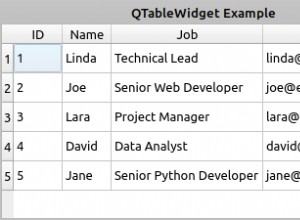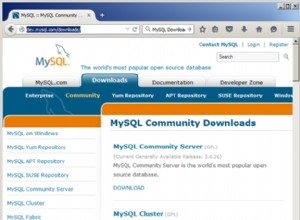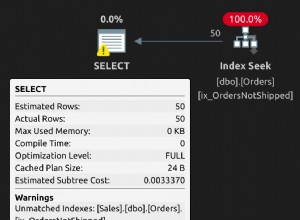Server database MySQL adalah salah satu server database open-source paling populer yang biasa digunakan dalam pengembangan aplikasi web. Dokumen ini menyediakan panduan Langkah-demi-Langkah untuk Menginstal MySQL di Windows. Ini mencakup detail konfigurasi juga dengan tangkapan layar
Memulai Unduhan
1.Buka http://dev.mysql.com/downloads/installer/.
2.Klik tombol Unduh.
3. Gulir ke bawah ke bagian server database MySQL &klien standar dan Pilih rilis produksi terbaru
3.Simpan file penginstal ke sistem Anda.
Memulai Instalasi
Setelah pengunduhan selesai, jalankan penginstal sebagai berikut:
1.Klik kanan file penginstalan yang diunduh (misalnya, mysql-5.1.67-winx64.msi) dan klik Jalankan.
Penginstal MySQL dimulai .
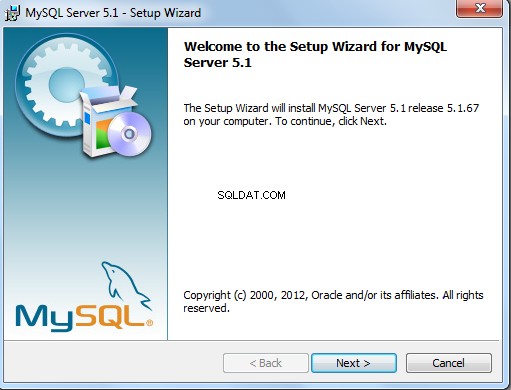
2.Pada panel Selamat Datang, pilih Berikutnya untuk melanjutkan
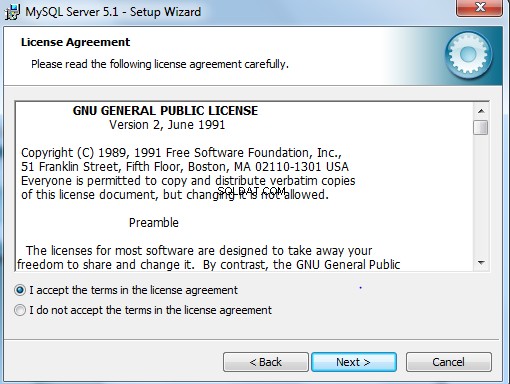
3.Pada panel Informasi Lisensi, tinjau perjanjian lisensi, klik kotak centang penerimaan, dan klik Berikutnya.
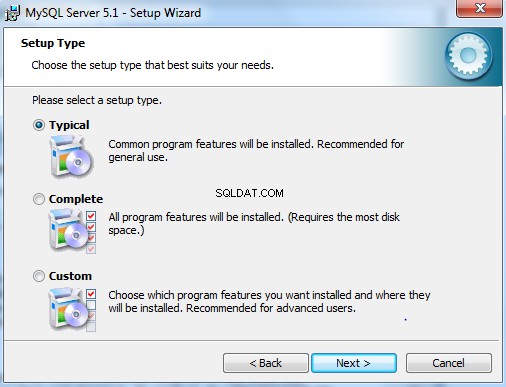
4.Pada panel Jenis Pengaturan, pilih opsi Tipikal dan klik Berikutnya.
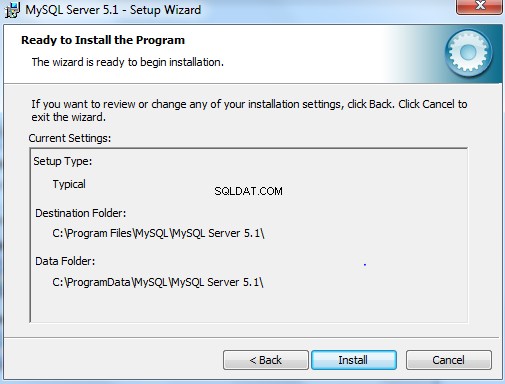
5.Pada jendela Ready for install, klik Install

6) Penginstalan akan dimulai.
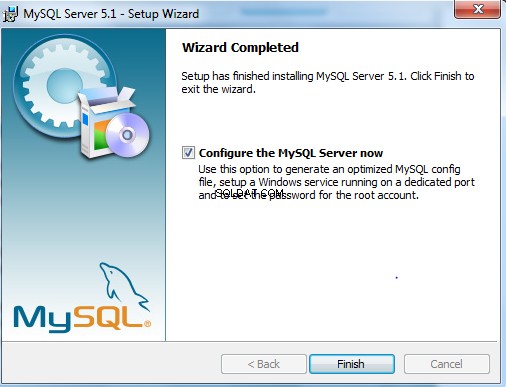
7) Ketika instalasi server berhasil diselesaikan, pesan informasi muncul di panel Instalasi. Pastikan Configure the mysql server now dicentang checkbox lalu klik finish
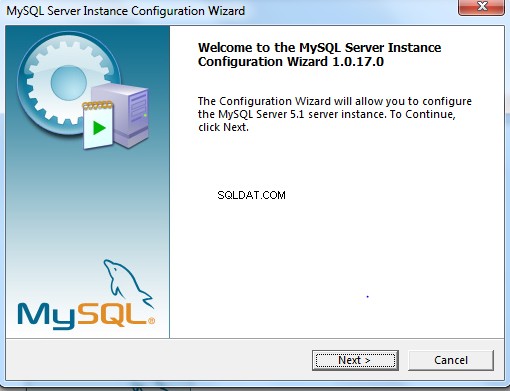
8.Pada panel Konfigurasi, klik Berikutnya.
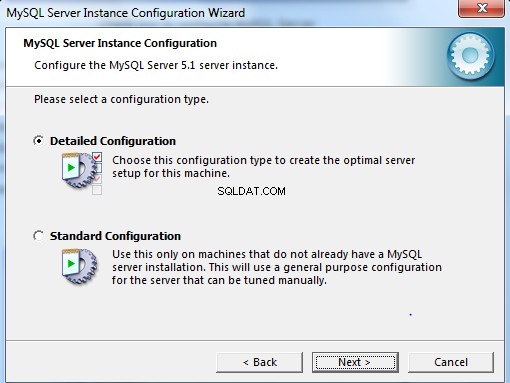
9) Pada halaman konfigurasi instance server MYsql, pilih Detailed Configuration
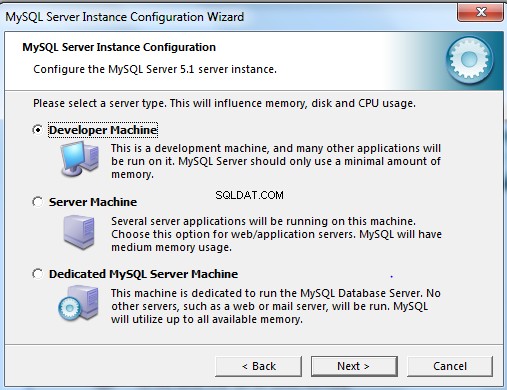
10.. Pilih opsi Mesin Pengembangan.
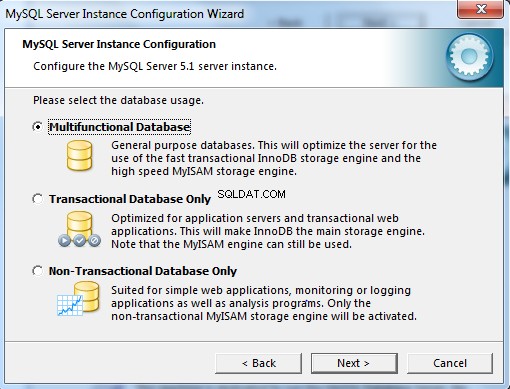
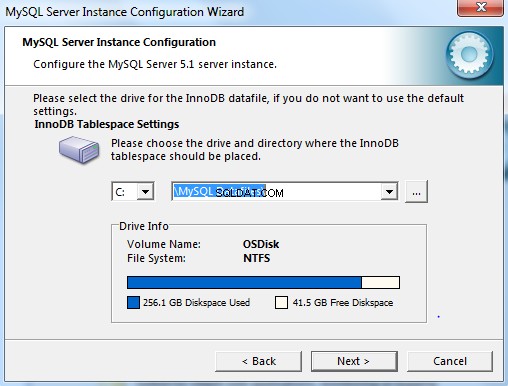
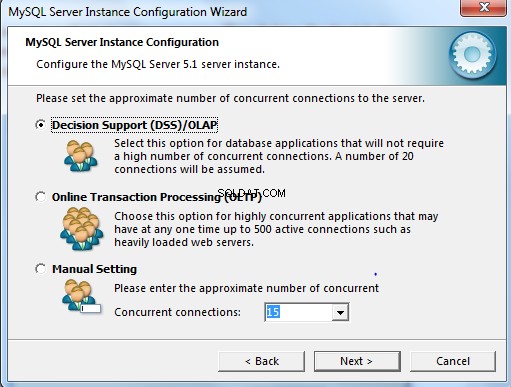
11) Pilih Multifungsi, lokasi file data, dan Dukungan Keputusan di tiga layar berikutnya
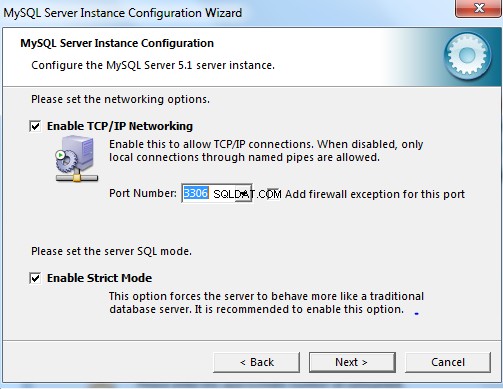
12) Aktifkan Jaringan TCP/IP. Pastikan kotak centang dipilih dan tentukan Nomor Port. Pengaturan default adalah 3306 – biarkan tidak berubah jika tidak ada alasan khusus untuk mengubahnya. Buka port Firewall untuk akses jaringan. Pilih untuk menambahkan pengecualian firewall untuk port yang ditentukan. Klik Berikutnya.
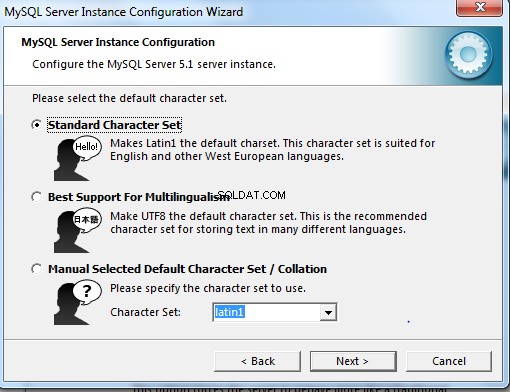
13) Pilih set karakter standar
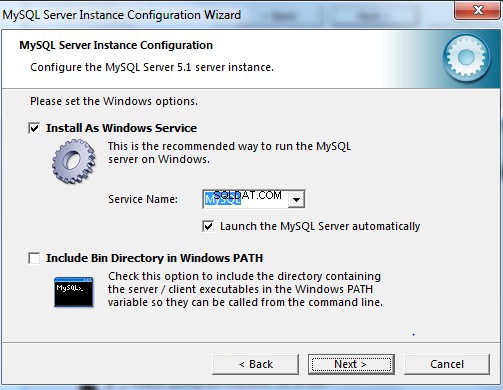
14) Periksa Instal sebagai Layanan Windows
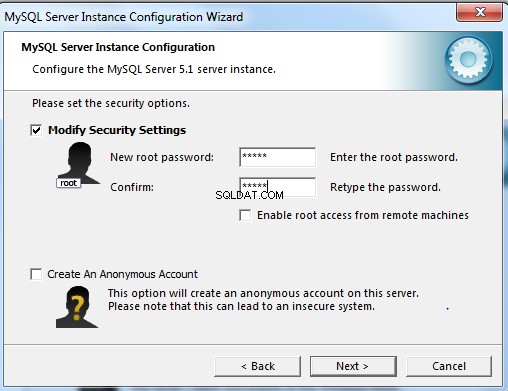
15) atur opsi berikut:-Root Account Password.
Catatan:Pengguna root adalah pengguna yang memiliki akses penuh ke server database MySQL – membuat, memperbarui, dan menghapus pengguna, dan seterusnya. Ingat kata sandi root – Anda akan membutuhkannya nanti saat membuat database sampel.
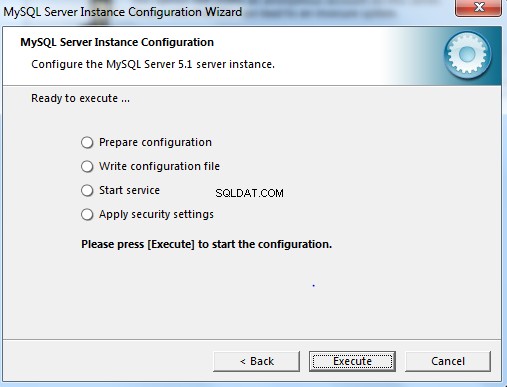
16) Klik Jalankan untuk memulai konfigurasi
Ketika konfigurasi berhasil diselesaikan, pesan informasi muncul di panel Complete. Klik Selesai. Untuk memeriksa apakah penginstalan telah berhasil diselesaikan, jalankan Pengelola Tugas. Jika MySQLd-nt.exe ada di daftar Proses – server database sedang berjalan.
Sekarang Database sudah siap, kita dapat menghubungkannya dengan klien baris perintah mysql dengan kata sandi yang telah Anda tetapkan untuk root
Sekarang, Anda terhubung ke server MySQL dan Anda dapat menjalankan semua perintah SQL di mysql> prompt sebagai berikut:
mysql> TAMPILKAN DATABASES;
+———-+
| Basis Data |
+———-+
| mysql |
| uji |
+———-+
2 baris dalam set (0,13 detik)
Semoga Anda menyukai artikel tentang Panduan langkah demi langkah untuk Menginstal MySQL di Windows . Harap berikan masukan